Auch wenn der Einsatz von Windows Server 2016 noch nicht geplant ist, sollten Unternehmen ihre Infrastruktur dahingehend aktualisieren, dass eine Aktivierung von Windows Server 2016 grundlegend möglich ist. Da das neue Server-Betriebssystem nun offiziell erhältlich ist, lässt der erste Test-Server sicherlich nicht lange auf sich warten und der produktive Einsatz kommt meist auch schneller als gedacht.
Active Directory-Based Activation (ADBA) ist die einfachste Variante, lässt sich schnell einrichten und wird von Microsoft empfohlen. Wer dennoch weiterhin auf die KMS-Aktivierung setzt, hat es schwieriger und muss einige Vorarbeiten leisten.
Windows Server 2016 und Vorbereitung des KMS-Servers
Zunächst muss der KMS-Server die benötigten Voraussetzungen erfüllen. Normalerweise sollte dies automatisch der Fall sein, sofern alle aktuellen Updates installiert sind. Falls nicht hier eine kleine Übersicht:
- Windows Server 2008 R2 als KMS-Host
- Windows Server 2016 kann nicht aktiviert werden, keine Unterstützung seitens Microsoft
- Windows Server 2012 als KMS-Host
- Windows Server 2012 R2 als KMS-Host
- Windows Server 2016 als KMS-Host
- alle Voraussetzungen werden automatisch erfüllt
Anschließend muss der neue Windows Server 2016 KMS-Host-Key (CSVLK) eingespielt werden. Den Key erhaltet ihr im Volume Licensing Service Center (VLSC).
- Im Volume Licensing Service Center (VLSC) anmelden.
- Im Menü auf “Lizenzen” und “Beziehungszusammenfassung” klicken.
- Auf die Lizenze-ID der aktuell aktiven Lizenz klicken.
- Jetzt auf den Reiter “Product Keys” klicken.
- Hier nach dem Key mit dem Namen “Windows Srv 2016 DataCtr/Std KMS” suchen.
- Den Key auf dem KMS-Host installieren. Dazu wird eine administrative Eingabeaufforderung benötigt:
Cscript.exe %windir%\system32\slmgr.vbs /ipk xxxxx-xxxxx-xxxxx-xxxxx-xxxxxWenn es bei diesem Schritt Probleme geben sollte hilft oft ein Neustart des KMS-Services.
- Anschließend muss der neue KMS-Host-Key noch aktiviert werden:
Cscript.exe %windir%\system32\slmgr.vbs /ato - Zum Schluss könnt ihr die hoffentlich erfolgreiche Aktivierung mit folgendem Befehl überprüfen:
Cscript.exe %windir%\system32\slmgr.vbs /dlv
Windows Server 2016 KMS-Client-Aktivierung
Nachdem der KMS-Server soweit fertig ist, könnt ihr ab sofort eure Windows Server 2016 Clients via KMS aktivieren. Nachfolgend die benötigten KMS-Client-Keys (GVLK) (Quelle):
| Betriebssystem | KMS-Client-Key |
|---|---|
| Windows Server 2016 Datacenter | CB7KF-BWN84-R7R2Y-793K2-8XDDG |
| Windows Server 2016 Standard | WC2BQ-8NRM3-FDDYY-2BFGV-KHKQY |
| Windows Server 2016 Essentials | JCKRF-N37P4-C2D82-9YXRT-4M63B |
Entweder installiert ihr die neuen Windows Server 2016 direkt mit den richtigen Keys oder ihr installiert die Keys später und aktiviert das Betriebssyystem manuell:
Cscript.exe %windir%\system32\slmgr.vbs /ipk xxxxx-xxxxx-xxxxx-xxxxx-xxxxx
Cscript.exe %windir%\system32\slmgr.vbs /atoFertig!
Sie sehen gerade einen Platzhalterinhalt von X. Um auf den eigentlichen Inhalt zuzugreifen, klicken Sie auf die Schaltfläche unten. Bitte beachten Sie, dass dabei Daten an Drittanbieter weitergegeben werden.
Mehr Informationen
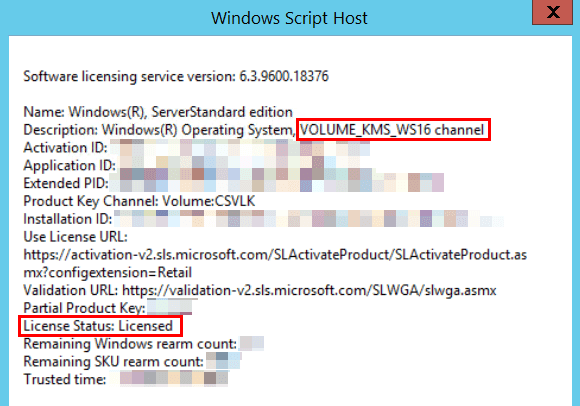



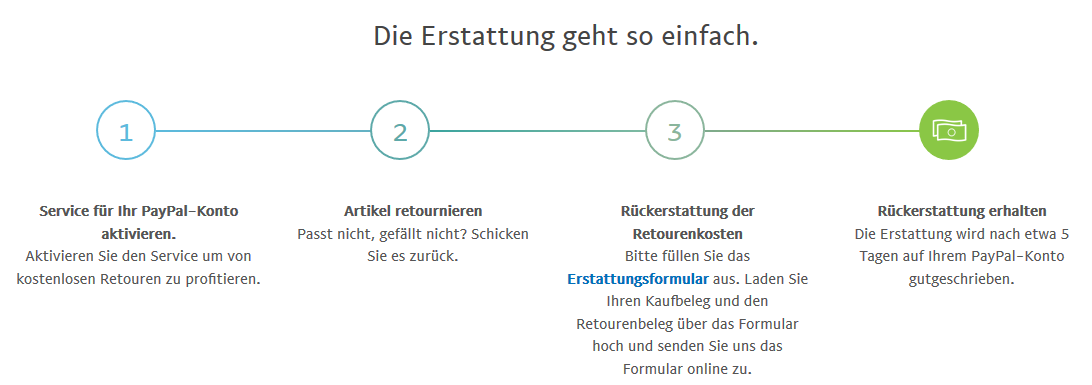

Neueste Kommentare